Vid direktsändningar är en lockande miniatyrbild avgörande för att locka dina tittare. Miniatyrbilder är det första intrycket som potentiella tittare får av ditt innehåll, och det kan avgöra om någon klickar på din video eller inte. I den här handledningen visar jag dig hur du skapar en effektiv och attraktiv miniatyrbild för din direktsändningsvideo. Vi använder det hjälpsamma verktyget Canva som erbjuder dig många möjligheter till design.
Viktigaste insikter
- Håll miniatyrbilden enkel och tydlig för att uppnå en hög klickfrekvens (CTR).
- Använd läsbara och iögonfallande teckensnitt och minimera texten.
- Använd Canva för att skapa professionella miniatyrbilder med olika mallar och anpassningsalternativ.
Steg-för-steg handledning
Steg 1: Samla inspiration
Först bör du fundera över hur din miniatyrbild ska se ut. Tänk på vilken bildstil du vill använda och vilka element som är viktiga. I mitt fall använder jag ofta en bild av mig och en tydlig beskrivning av vad tittarna kan förvänta sig. Du kan också titta på exempel från andra framgångsrika streamers för att samla idéer.
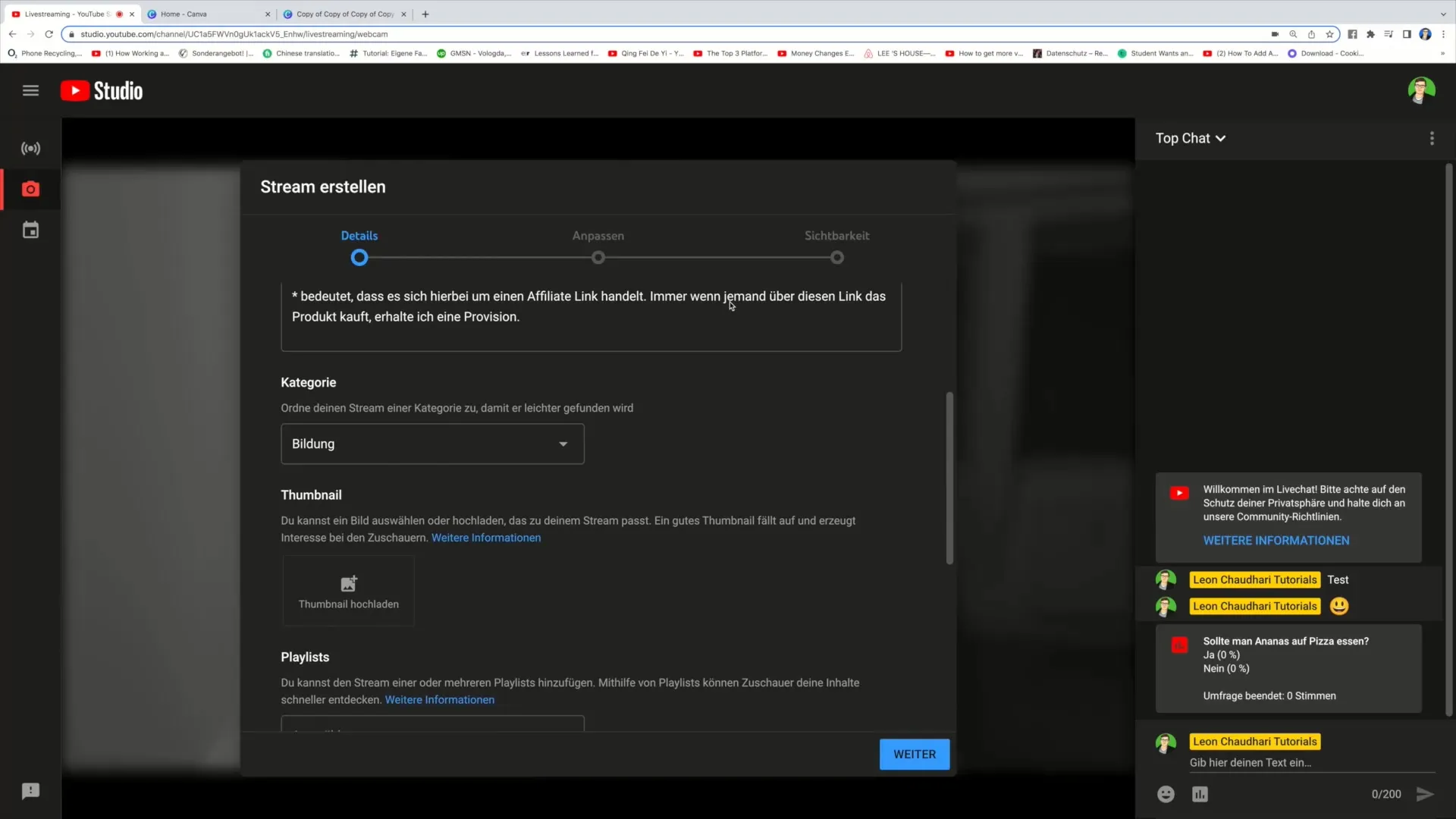
Steg 2: Öppna Canva
Gå till Canvas webbplats och logga in eller skapa ett nytt konto om du inte redan har ett. Canva är ett mycket användarvänligt designverktyg som erbjuder ett brett utbud av mallar för olika ändamål.
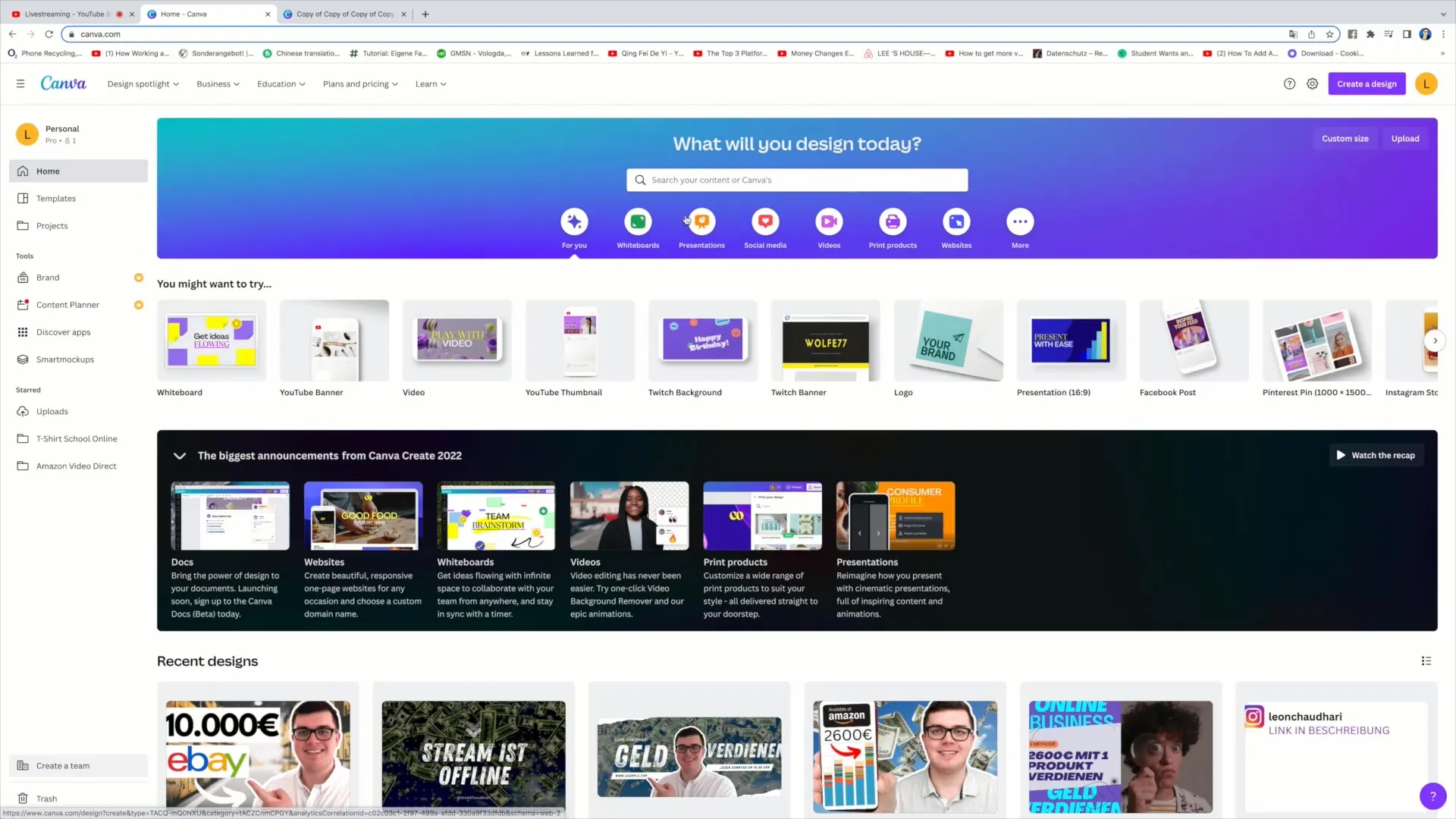
Steg 3: Välj mall
Skriv "YouTube Miniatyrbild" i sökfältet och tryck på Enter. Du får ett antal mallar att använda. Välj en mall som du gillar och som överensstämmer med dina tankar. Jag föredrar enklare designer som tydligt uttrycker det väsentliga.
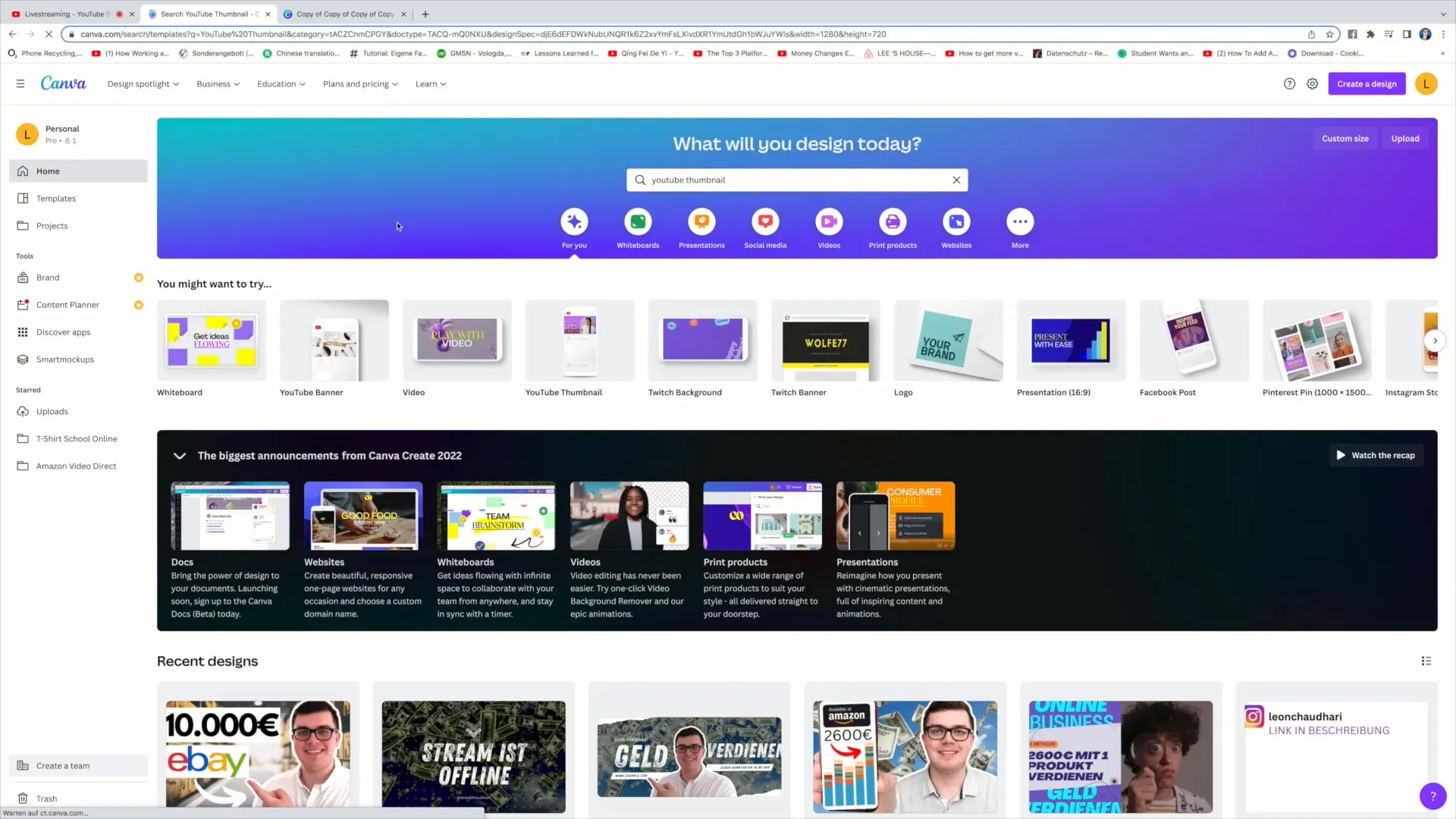
Steg 4: Ta bort element
Klicka på bilden i mallen och ta bort den för att ge plats åt din egen bild. På så sätt kan du börja med en mall och anpassa den efter dina önskemål.
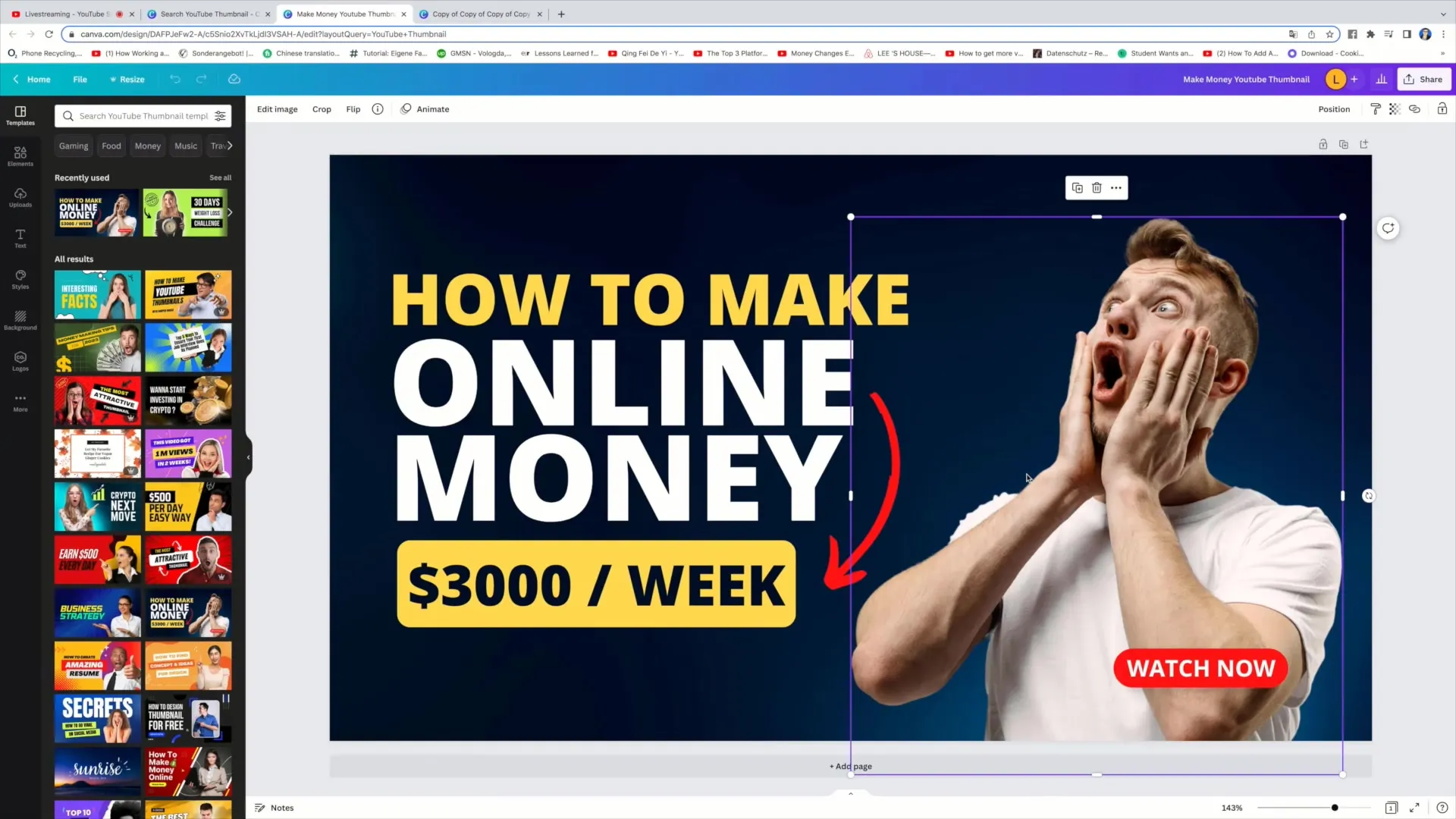
Steg 5: Ladda upp foto
Gå till Uppladdningar på vänster sida och ladda upp en bild av dig själv. Dra bilden till canvasen och justera storleken så att den passar bra in i mallen.
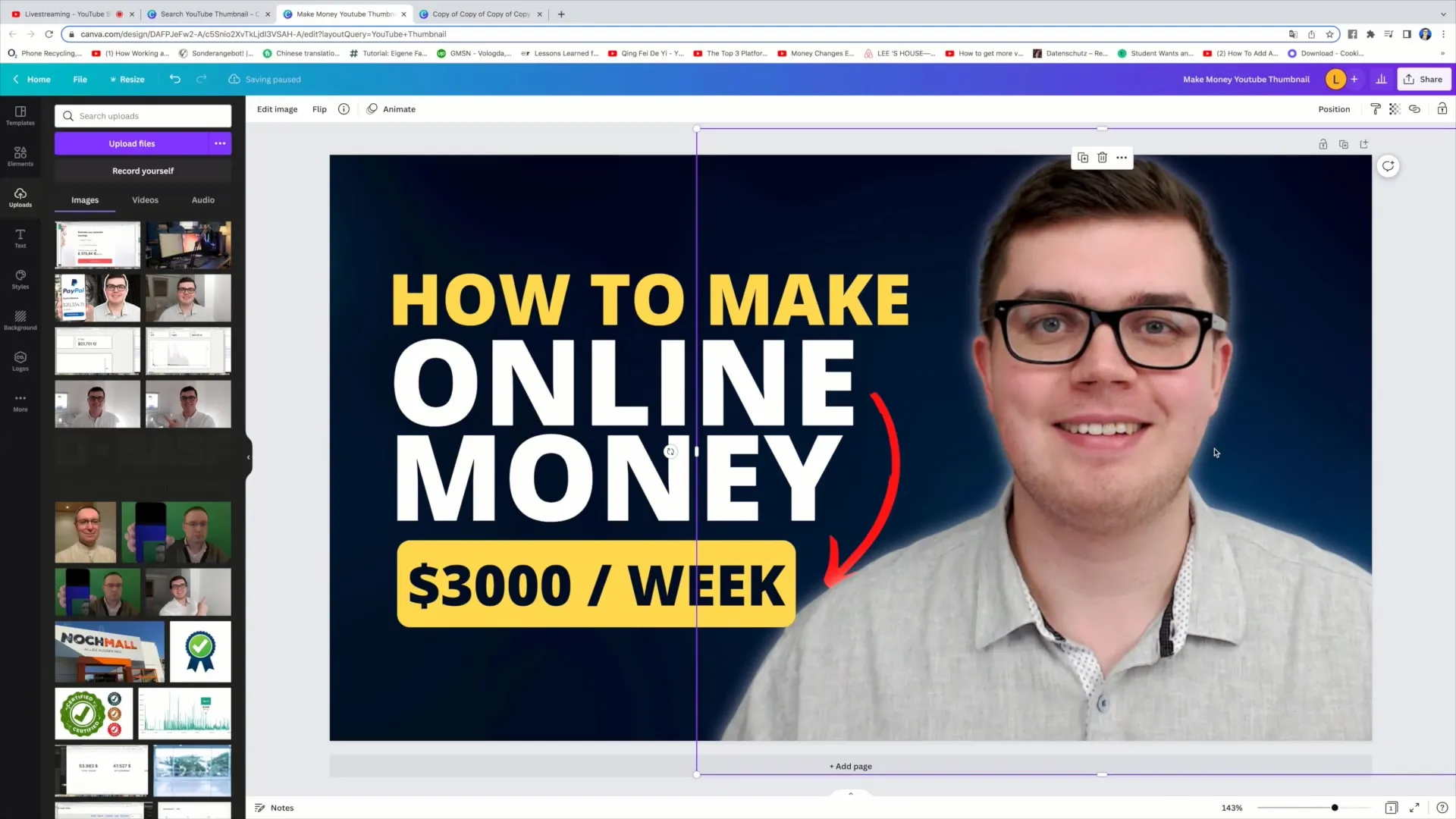
Steg 6: Ta bort bakgrund
För att ta bort bakgrunden på din bild, klicka på bilden, sedan på "Redigera bild" och välj "Bakgrundsborttagare." Det kan ta några sekunder att ta bort bakgrunden, men resultatet är oftast mycket bra.
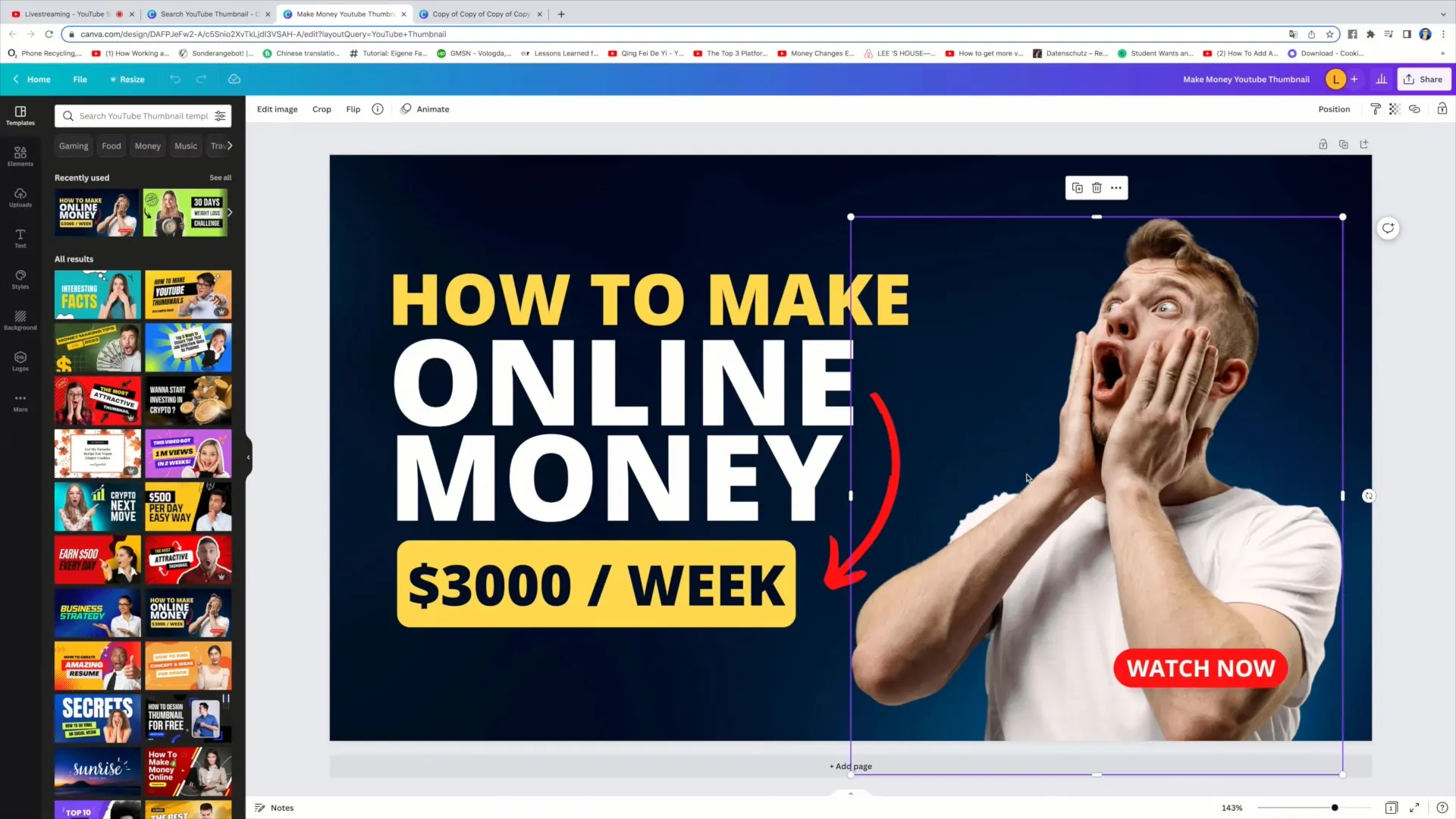
Steg 7: Lägg till glödeffekt
När bakgrunden är borttagen, kan du lägga till en glödeffekt för att ge din bild mer djup. Klicka på "Redigera bild," sedan på "Skuggor" och slutligen på "Glöd." Här kan du justera transparensen, suddigheten och färgen på glöden.
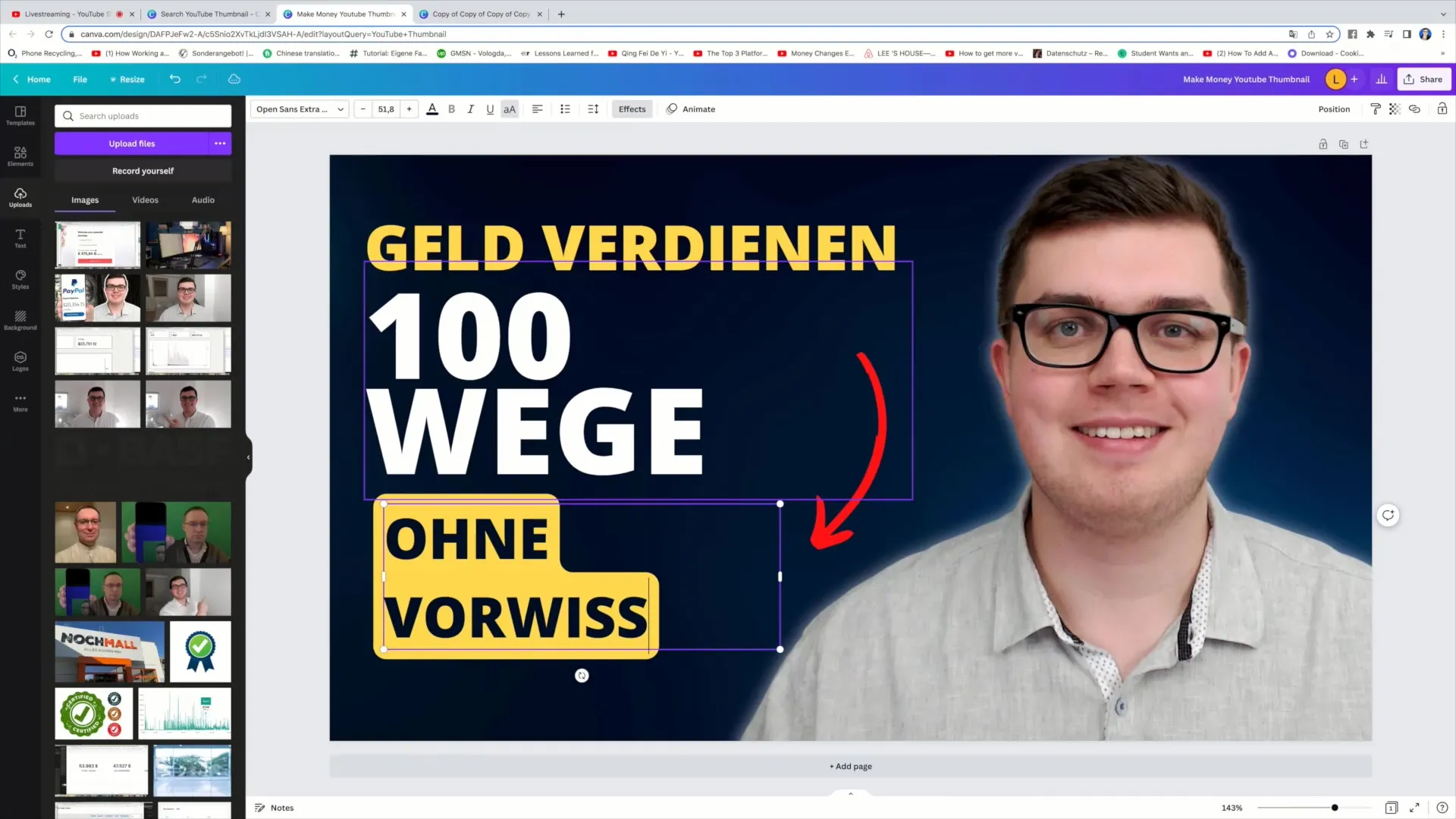
Steg 8: Lägg till text
Nu är det dags att lägga till tydlig text. Se till att texten är stor och lättläst. Formulera korta, koncisa uttalanden som "Tjäna pengar live" eller "Frågor och svar". Positionera texten strategiskt så att den är lätt att se.
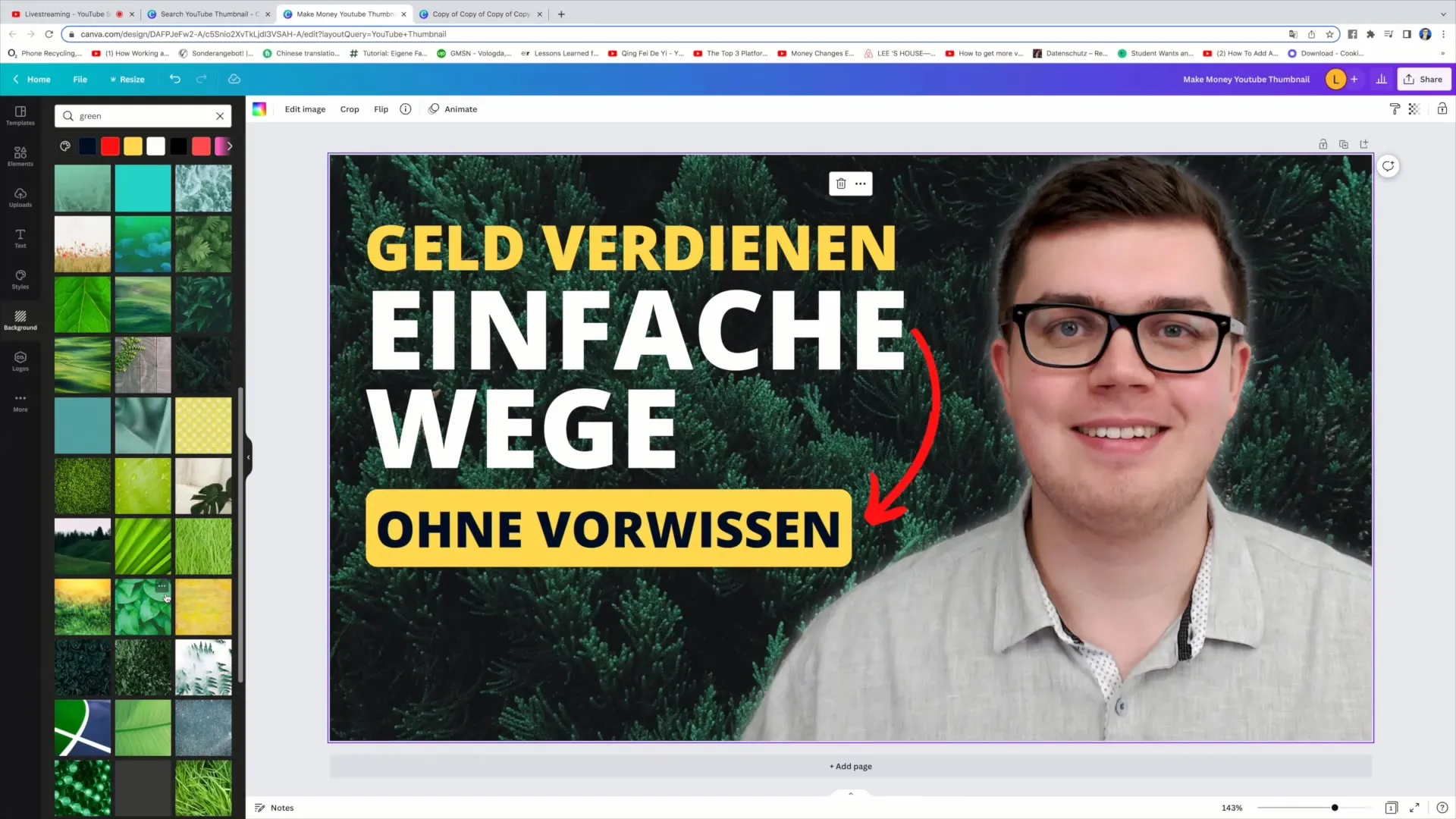
Steg 9: Justera bakgrund
Om du vill ändra bakgrunden kan du göra det under fliken "Bakgrund." Välj en färg eller mönster som passar bra med din design och som stödjer läsbarheten av texten.
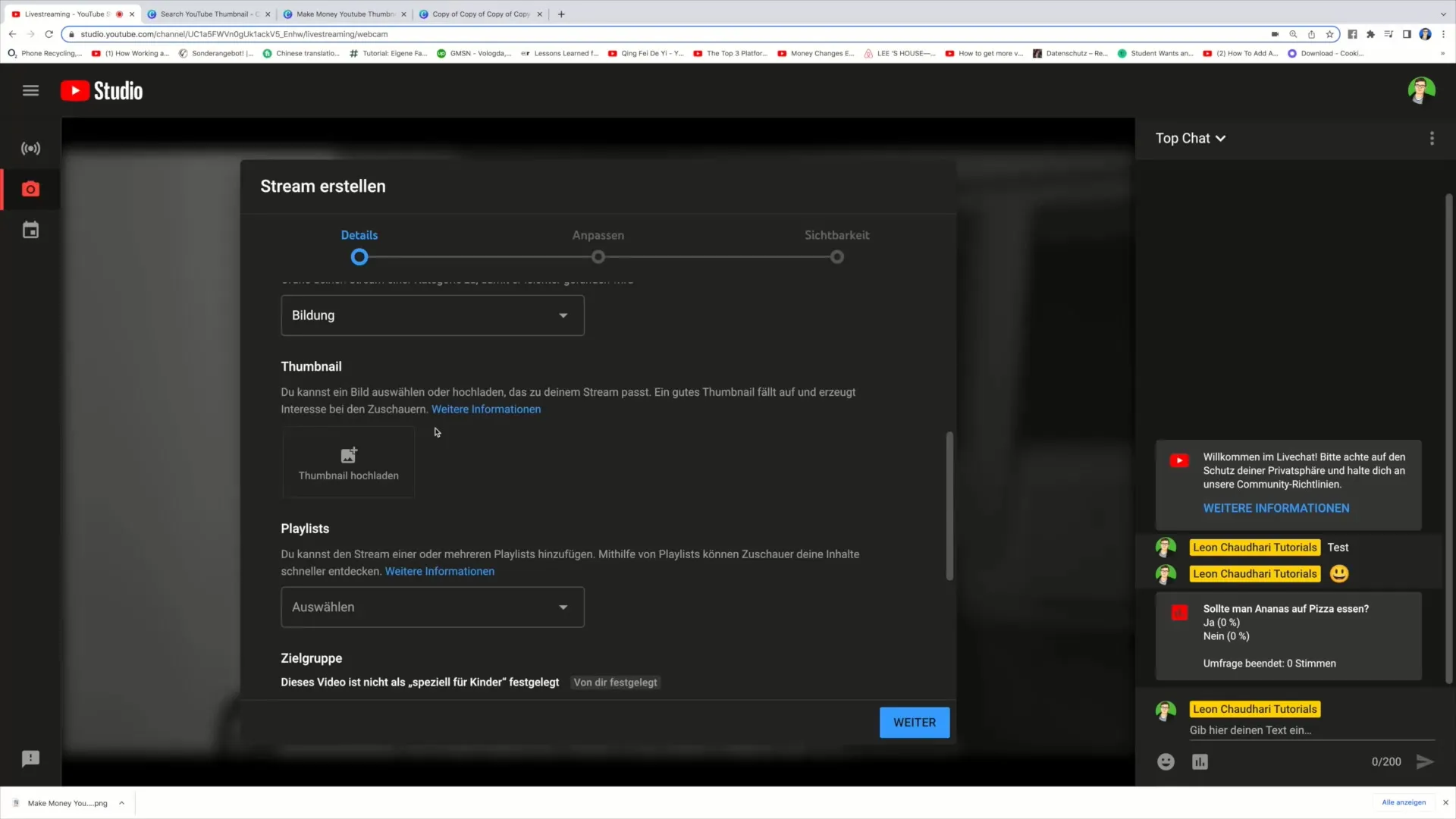
Steg 10: Ladda ner design
När din miniatyr är klar, klicka på "Dela" längst upp till höger, därefter på "Ladda ner". Välj bästa kvalitet för din miniatyr. Se till att dimensionerna är de av YouTube krävda 1280 x 720 pixlar.
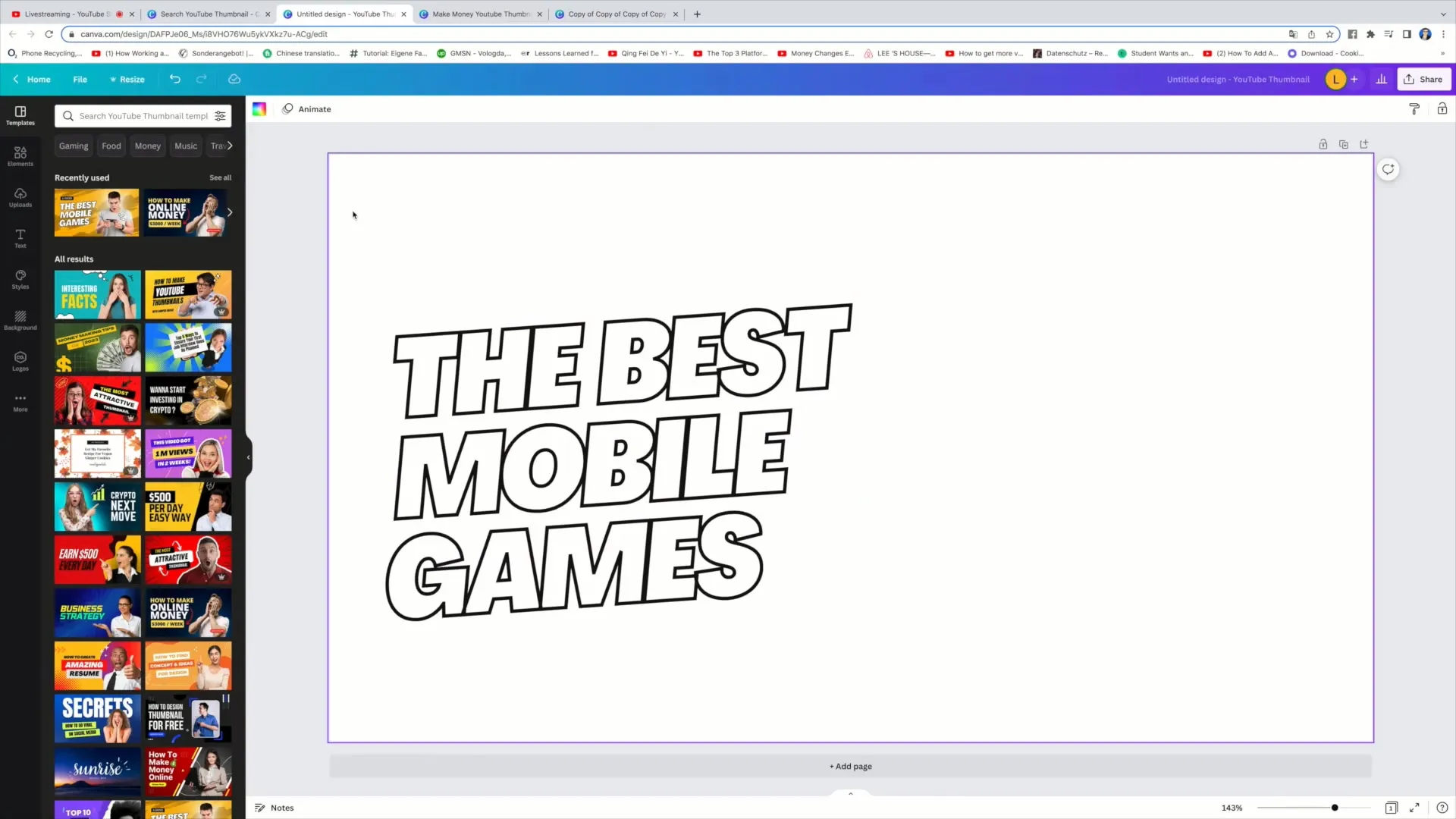
Steg 11: Ladda upp på YouTube
Gå till din YouTube-kanal, skapa en ny livestream-händelse och ladda upp miniatyren. Gå till "Ladda upp miniatyr" och välj filen från din dator.
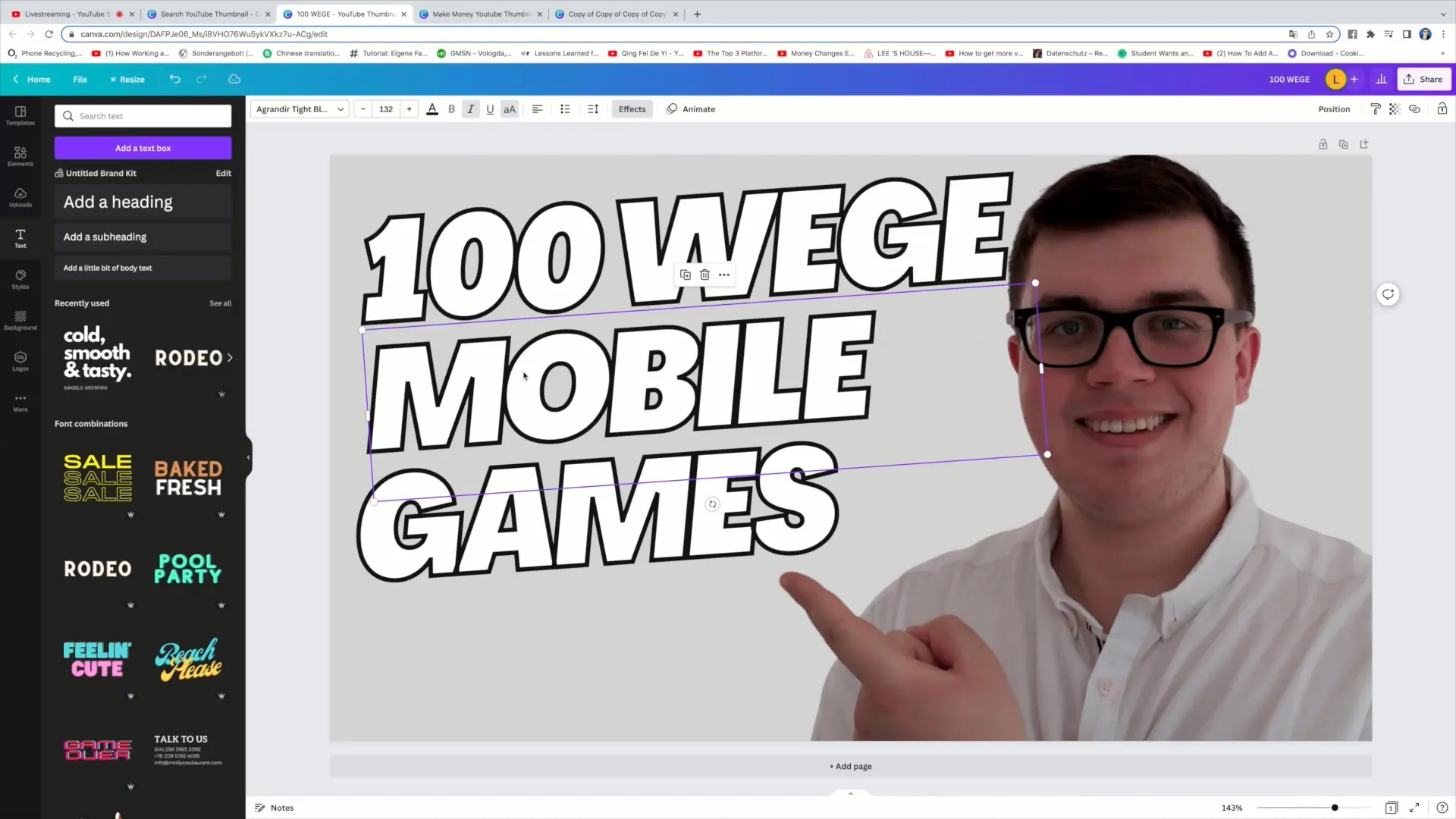
Sammanfattning
Att skapa en attraktiv miniatyr för din livestream är inte bara en konst utan också en teknik. Genom att följa dessa steg kan du säkerställa att din miniatyr har en hög CTR (klickfrekvens) och är inbjudande för tittare. Kom ihåg att hålla din design enkel och tydlig för att uppnå bästa resultat.
Vanliga frågor
Hur viktigt är en bra miniatyr för en livestream-video?En bra miniatyr kan avgöra om tittare klickar på din video eller inte. Det är det första intrycket de får av ditt innehåll.
Kan jag använda Canva gratis?Ja, många funktioner på Canva är gratis, men det finns också premiumfunktioner som kräver en extra avgift.
Hur laddar jag upp min miniatyr på YouTube?Gå till din YouTube-kanal, skapa en ny livestream-händelse och ladda upp miniatyren under avsnittet "Ladda upp miniatyr".


